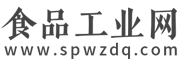一、打开软件,在“文档设置”中设置标签纸张尺寸,为了方便观察条形码静区,将画布背景颜色设置为“黄色”,具体操作:文档设置-画布-背景颜色-样本中设置背景颜色为“黄色”,然后勾选打印背景,点击确定。设置画布背景颜色目的是为了方便大家看到静区设置的实际效果,在实际应用的时候,只要不需要打印背景色,就不需要设置画布背景色了。

二、数据库设置——点击上方工具栏“数据库设置”-“添加”选择Excel数据源,然后点击“浏览”将相应的Excel中保存的条码数据导入中琅条码标签打印软中。

三、绘制条形码并添加内容。——点击左侧“条形码”图标,在画布上绘制条形码。 双击条形码,在“图形属性”-“数据源”下方左侧点击修改按钮,数据添加方式此处选择“数据库导入”,字段处选择相应的数据列。然后点击“编辑”-“确定”。

四、选择条码类型并设置条码静区。——1)为了能够清楚的看到条码的空白区,将条码的背景色设置为“白色”,具体设置如下在图形属性-基本-填充-背景色-样本中设置背景色为“白色”;

2)在“条码”中选择条码类型为EAN 13,;并在“空白区”根据实际情况进行设置,保证空白区的宽度,让条形码可以正常识别扫码。

设置完成之后点击打印预览,通过翻页可看到设置的条码效果;

以上就是在中琅条码标签打印软设置条形码静区的全部步骤了。在软件中二维码设置静区的步骤和条形码是一样的,感兴趣的赶快下载软件自己动手操作一下吧。
原文链接:http://www.spwzdq.com/hangqing/4493.html,转载和复制请保留此链接。
以上就是关于中琅条码标签打印软件中如何设置条形码静区全部的内容,关注我们,带您了解更多相关内容。
以上就是关于中琅条码标签打印软件中如何设置条形码静区全部的内容,关注我们,带您了解更多相关内容。